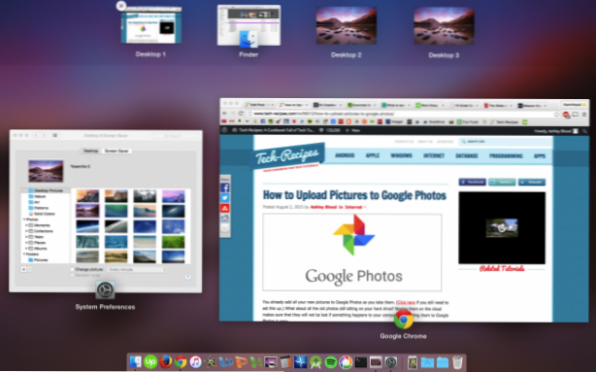
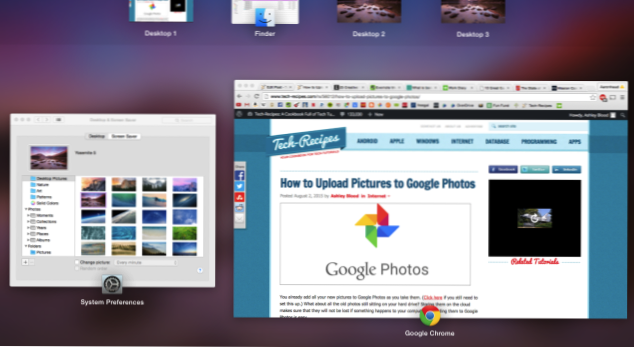
Mi vida cambió para mejor cuando descubrí varios escritorios para Mac OS X. Soy un multitarea y tiendo a tener varias aplicaciones ejecutándose a la vez. Los escritorios múltiples, a veces llamados "espacios", me ayudan a mantenerme organizado y a cambiar rápidamente entre aplicaciones. Aquí se explica cómo configurar múltiples escritorios en tu Mac.
1. lanzamientoControl de la misión.Esto se puede hacer pulsando F3 en su teclado o deslizando hacia arriba con tres o cuatro dedos, dependiendo de cómo haya configurado su trackpad. Para verificar la configuración de su trackpad, vaya aPreferencias del sistema> Trackpady luego mira debajo Control de la misión.
2. Debería ver una pantalla con todas sus aplicaciones abiertas como se muestra a continuación. Si mueve el mouse hacia la esquina superior derecha de la pantalla, una pequeña caja con el fondo de escritorio y un símbolo "+" en ella aparecerá. Haga clic en él y se deslizará como Escritorio 2. Puede agregar hasta 16 escritorios. Me gusta tener tres. Se convierte en una molestia recordar dónde tengo todo si tengo algo más que eso, pero esta es mi preferencia personal. Para eliminar un escritorio, pase el mouse sobre él y haga clic en X en la esquina superior izquierda cuando aparezca.

3. Ahora, puede arrastrar y soltar sus ventanas en el escritorio que desee. Como alternativa, puede volver a su vista normal (con F3 o deslizar tres o cuatro dedos), tomar la ventana que desea mover y arrastrarla hasta el borde de la pantalla. Espera un segundo, y tu vista se deslizará al escritorio adyacente, trayendo contigo la ventana que estás arrastrando. Si crea una aplicación en pantalla completa, generará un nuevo escritorio para sí mismo (como el Finder en la imagen a continuación).

4. Para cambiar entre sus nuevos escritorios, puede: deslizar hacia la izquierda / derecha con tres o cuatro dedos. (ComprobarPreferencias del sistema> Trackpadde nuevo para ver cómo lo tiene configurado.) Alternativamente, puede presionar comando con la tecla de flecha izquierda o derecha.
5.Usted tiene la capacidad de asignar aplicaciones a un escritorio específico. El valor predeterminado es que las aplicaciones se abren en el escritorio en el que se encuentra. Siempre mantengo mi navegador de Internet en el Escritorio 1, pero tal vez quiero tener iTunes siempre abierto en el Escritorio 3. Para configurarlo, me gustaría ir al Escritorio 3, hacer clic con el botón derecho en el ícono de iTunes en mi dock,Options> este escritorio.

6.también puedesasignar aplicaciones a todos los escritorios. Esto es especialmente útil para aplicaciones como Stickies. Haga clic derecho en el icono E ir a Options> Todos los escritorios.Ahora, cuando abra Stickies, sus notas aparecerán en todos sus escritorios. Hacer cambios en una computadora de escritorio automáticamente hará cambios en tus otros Stickies.

